苹果手机如何更高ID 苹果手机ID账号如何更换
日期: 来源:贝斯特安卓网
苹果手机作为一款备受欢迎的智能手机品牌,其ID账号的重要性不言而喻,无论是购买应用程序、下载音乐还是进行iCloud备份,都需要通过ID账号进行验证。随着时间的推移,或许我们会有更换ID账号的需求。苹果手机ID账号如何更换呢?本文将为大家介绍几种简便有效的方法,帮助大家更高效地更换苹果手机ID账号。
苹果手机ID账号如何更换
具体步骤:
1.苹果手机更换Apple ID账号方法如下:
首先我们打开苹果手机上面的【设置】应用进入到系统里面。
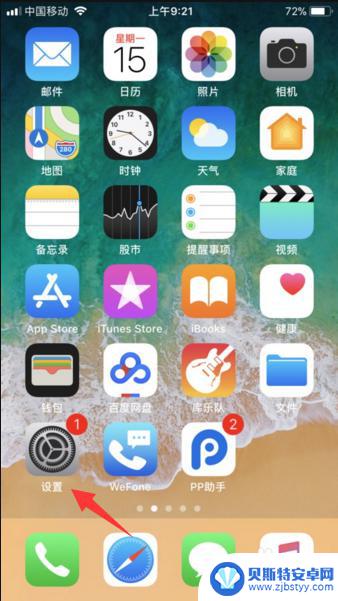
2.接着,我们点击一下最上方的Apple ID、iCloud、iTunes与App Store一栏。(如:图)
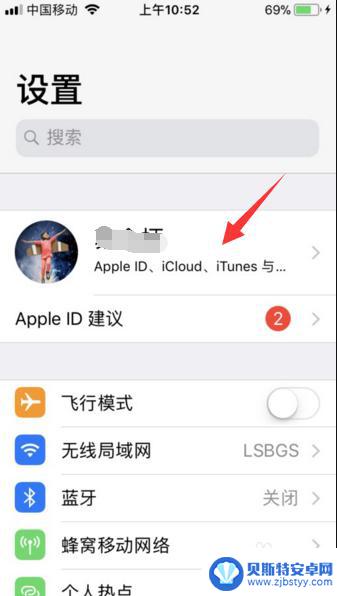
3.进入之后页面下拉至底部,可以看到【退出登录】选项,点击退出。
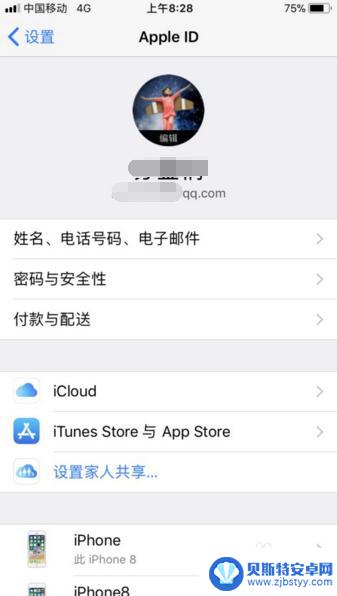
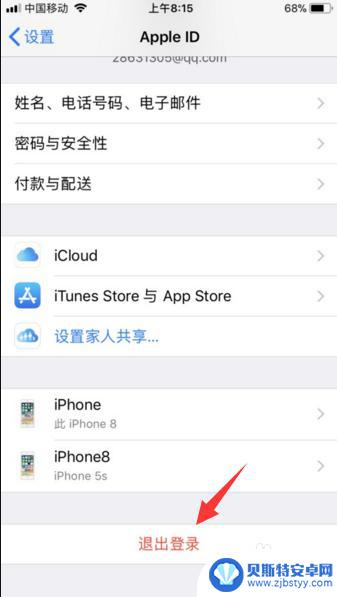
4.然后输入Apple ID账号密码验证一下,点击关闭即可退出苹果登录的Apple ID账号。
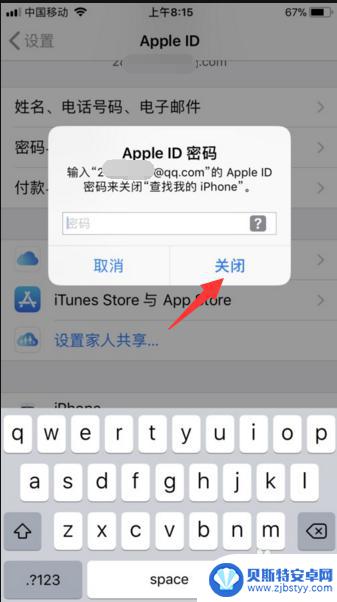
5.还有在退出时,会提示您是否保留在手机里面的通讯录或者游览器记录等数据时。根据个人需要注销时如果想要留数据的话,注意一下点击保留按钮。
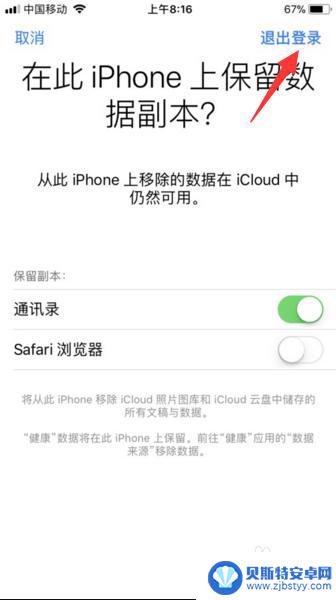
6.随后,即可退出账号。自己更换新的Apple ID账号,点击iPhone账号登录按钮进行更换登录即可。
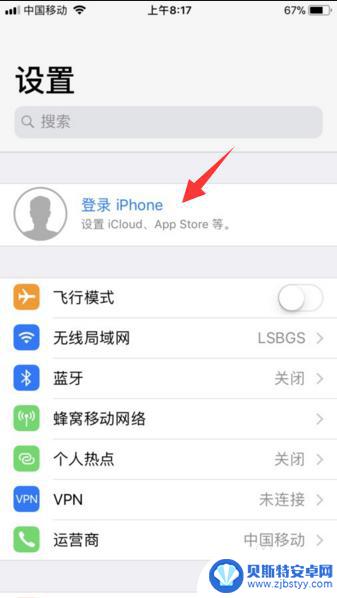
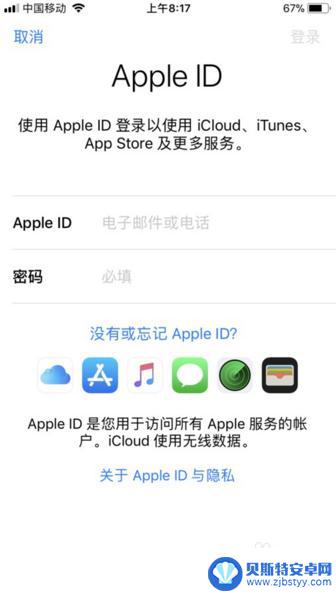
以上是关于如何更改苹果手机的ID的全部内容,如果您遇到相同的问题,可以参考本文中介绍的步骤进行修复,希望这对您有所帮助。












